CAD怎么畫水溝剖面圖?
CAD水溝想要畫剖面圖,該怎么畫水溝剖面圖呢?下面我們就來看看詳細的教程。
1、將CAD這款軟件打開,然后在繪圖里找到直線命令
2、使用直線命令我們繪制出水溝的剖面的輪廓,如圖所示:
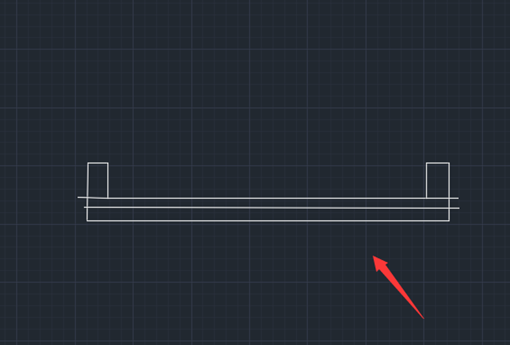
3、再在水溝的兩側畫出兩邊的錨固范圍,如圖所示:
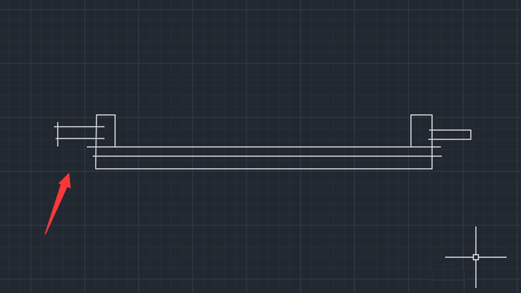
4、繪制好水溝的剖面圖形線之后,再在修改里找到修剪命令
5、使用修剪命令將多余的線進行修剪,然后再在繪制出其他的輔助線,如圖所示:
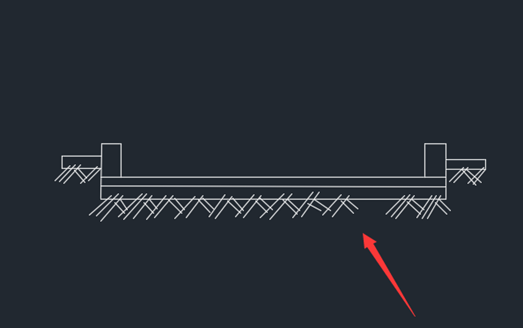
6、在使用修剪命令將多余的部分進行修剪,修剪之后的圖形效果如圖所示:
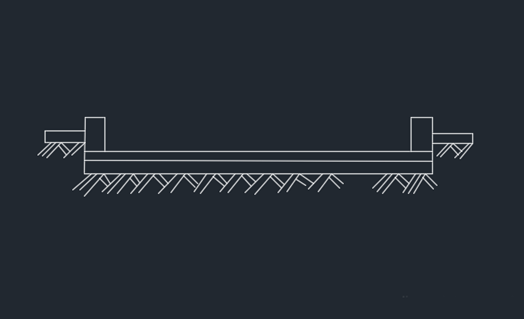
7、再在繪圖里找到填充選項,點擊該選項找到一種填充的圖案,然后再找到拾取點選項。
8、將我們的水溝進行填充,填充之后我們的水溝剖面圖就畫好了,如圖所示:
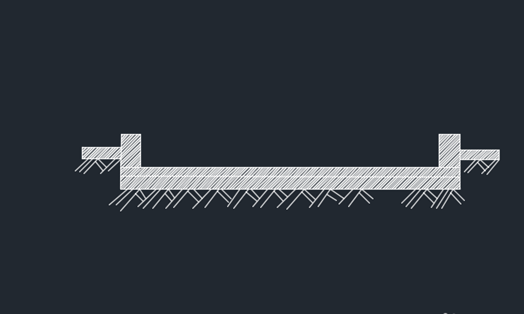
以上就是CAD畫水溝剖面圖的教程,希望大家喜歡。
推薦閱讀:創新教育
·數字化轉型正當時!中望+博超全國產電力行業解決方案助力行業創新發展2025-03-27
·中望隆迪落戶上海,開啟中國工業軟件產業升級新征程2025-03-25
·中望軟件2025經銷商大會圓滿召開,共繪工軟生態新藍圖2025-03-17
·中望CAx一體化技術研討會:助力四川工業,加速數字化轉型2024-09-20
·中望與江蘇省院達成戰略合作:以國產化方案助力建筑設計行業數字化升級2024-09-20
·中望在寧波舉辦CAx一體化技術研討會,助推浙江工業可持續創新2024-08-23
·聚焦區域發展獨特性,中望CAx一體化技術為貴州智能制造提供新動力2024-08-23
·ZWorld2024中望全球生態大會即將啟幕,誠邀您共襄盛舉2024-08-21
·玩趣3D:如何應用中望3D,快速設計基站天線傳動螺桿?2022-02-10
·趣玩3D:使用中望3D設計車頂帳篷,為戶外休閑增添新裝備2021-11-25
·現代與歷史的碰撞:阿根廷學生應用中望3D,技術重現達·芬奇“飛碟”坦克原型2021-09-26
·我的珠寶人生:西班牙設計師用中望3D設計華美珠寶2021-09-26
·9個小妙招,切換至中望CAD竟可以如此順暢快速 2021-09-06
·原來插頭是這樣設計的,看完你學會了嗎?2021-09-06
·玩趣3D:如何巧用中望3D 2022新功能,設計專屬相機?2021-08-10
·如何使用中望3D 2022的CAM方案加工塑膠模具2021-06-24
·CAD怎么刪除重合線?2022-07-26
·如何在CAD中添加線型2021-10-11
·中望CAD中如何使用鏡像命令2022-04-14
·CAD怎樣調整紙張大小和方向2020-01-09
·CAD怎么計算不規則圖形周長2018-03-29
·CAD自定義填充圖案的使用方法2023-11-21
·CAD中怎么更改圖層名稱2021-04-30
·為什么CAD圖紙經常需要重生成2018-06-05














